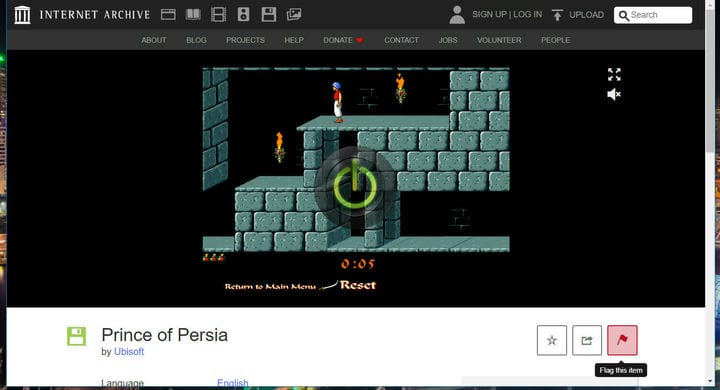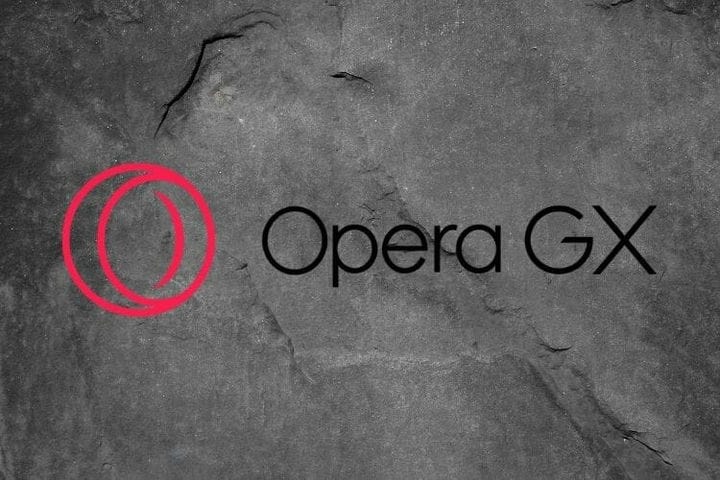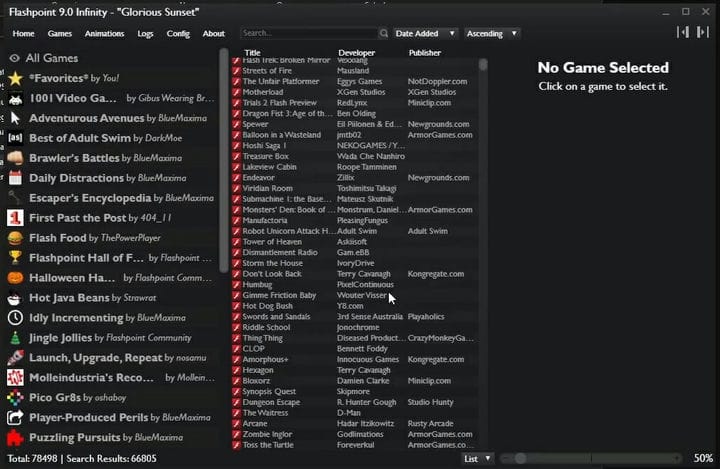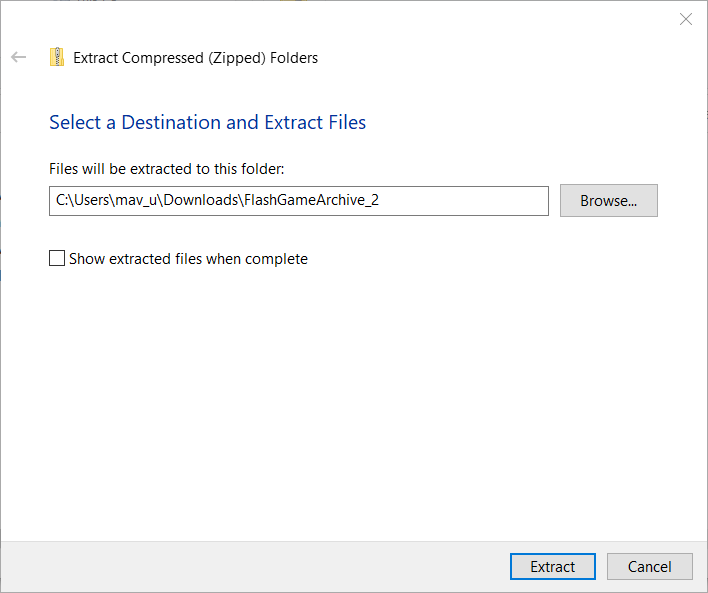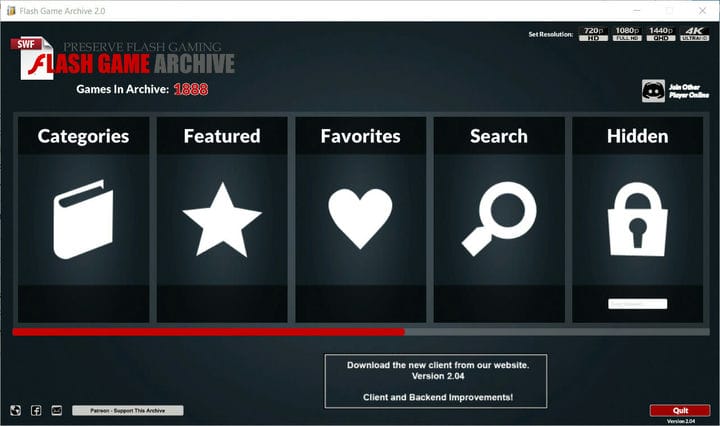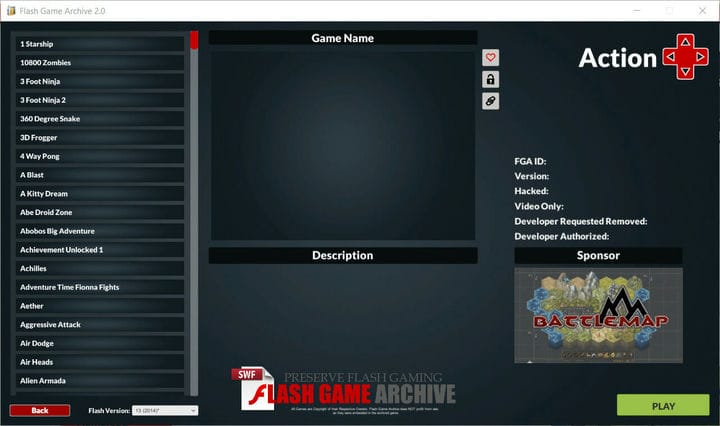Cómo jugar juegos de Adobe Flash sin Adobe Flash
- Descubrir cómo jugar juegos de Adobe Flash sin Adobe Flash puede ser complicado en este momento.
- Flash ahora se ha vuelto obsoleto desde que Adobe suspendió su soporte a fines de 2020.
- El uso de un navegador específico le permitirá acceder a fuentes Flash en línea y disfrutar de los juegos que se presentan allí.
- Aunque Flash Player era una herramienta útil, eliminarlo del mercado permitirá a los creadores de contenido pasar a una alternativa mejor.
Para solucionar varios problemas de PC, recomendamos la herramienta de reparación de PC Restoro: este software reparará errores comunes de la computadora, lo protegerá de la pérdida de archivos, malware, fallas de hardware y optimizará su PC para obtener el máximo rendimiento. Solucione problemas de PC y elimine virus ahora en 3 sencillos pasos:
- Descargue la herramienta de reparación de PC Restoro que viene con tecnologías patentadas (patente disponible aquí ).
- Haga clic en Iniciar escaneo para encontrar problemas de Windows que podrían estar causando problemas en la PC.
- Haga clic en Reparar todo para solucionar problemas que afectan la seguridad y el rendimiento de su computadora
- Restoro ha sido descargado por 662,786 lectores este mes.
Adobe finalmente suspendió su soporte de Flash el 21 de diciembre de 2020. La compañía Adobe lanzó su última actualización de Flash en diciembre. Ahora no habrá más actualizaciones para Flash, que está efectivamente muerto.
Sin embargo, eso no significa que ya no puedas jugar juegos de Adobe Flash. Algunos navegadores todavía admiten Flash en este momento. Los proyectos de preservación también han acumulado colecciones de juegos Flash preservados que puedes jugar sin Flash.
¿Cómo puedo jugar juegos de Adobe Flash en el mundo posterior a Flash?
1 Utilice OperaGX
Opera se encuentra entre los navegadores que aún admiten Adobe Flash. No cabe duda de que Opera es uno de los navegadores más originales con una gran cantidad de características innovadoras.
También es un navegador Chromium, lo que significa que puede agregarle extensiones de Chrome, así como complementos exclusivos de Opera.
Para juegos, OperaGX es la mejor versión. OperaGX es una versión de Opera optimizada para juegos, que puede reducir los recursos del sistema que el navegador acapara a través de su GX Control.
La barra lateral de este navegador está integrada con Twitch y Discord. OperaGX también incluye un GX Corner que mantiene a los jugadores actualizados sobre los últimos lanzamientos.
Otras funciones útiles
- Su bloqueador de anuncios incorporado bloquea los anuncios.
- Incluye VPN incorporada
- La utilidad de instantáneas de Opera permite a los usuarios tomar capturas de pantalla
- Su función de ahorro de batería optimiza Opera para portátiles
- Incluye herramienta de conversión de moneda
2 Echa un vistazo a Flashpoint
- Abra el sitio web de Flashpoint en su navegador.
- Haga clic en el botón Descargar instalador.
![Cómo jugar juegos de Adobe Flash sin Adobe Flash]()
- A continuación, abra la carpeta en la que descargó Flashpoint.
- Haga clic en el archivo Flashpoint 9.0 Infinity.exe para abrir una ventana de archivo autoextraíble.
- Seleccione una ruta de carpeta para extraer Flashpoint y haga clic en la opción Extraer.
- Abra la carpeta Flashpoint extraída.
- Haga clic en Iniciar Flashpoint para iniciar el software.
![Cómo jugar juegos de Adobe Flash sin Adobe Flash]()
- Haga clic en Juegos en la ventana de Flashpoint para abrir una biblioteca de juegos Flash.
- Seleccione una categoría en el lado izquierdo de la ventana.
![Cómo jugar juegos de Adobe Flash sin Adobe Flash]()
- Luego, seleccione un título de juego en el lado derecho de la ventana.
- Haga clic en la opción Jugar para abrir una ventana separada para el juego.
Nota: Aún podrá jugar juegos con Flashpoint incluso después de instalar la actualización de Windows 10 (actualmente opcional) que elimina Flash.
3 Consulte el archivo de juegos flash
- Abra la página web de descarga de Flash Games Archive.
- Haga clic en el enlace Haga clic para descargar para guardar el ZIP.
- Abra la carpeta en la que descargó el archivo ZIP.
- Seleccione el archivo FlashGameArchive.zip y haga clic en la opción Extraer todo en la pestaña Herramientas de carpeta comprimida.
![Cómo jugar juegos de Adobe Flash sin Adobe Flash]()
- Elija una ruta de carpeta y haga clic en la opción Extraer.
- Abra la carpeta extraída.
- Haga clic en Flash Game Archive 2.0.exe para abrir la ventana en la instantánea directamente debajo.
![Cómo jugar juegos de Adobe Flash sin Adobe Flash]()
- Luego, seleccione Categorías y elija una categoría de juego.
![Cómo jugar juegos de Adobe Flash sin Adobe Flash]()
- Seleccione un juego para abrir y haga clic en el botón Reproducir. Se abrirá un juego flash en una ventana separada.
4 Juega juegos flash en el archivo de Internet
- Abra la biblioteca de software: sección Flash del sitio web de Internet Archive.
- Haga clic en Biblioteca de software: Juegos Flash para abrir una colección de juegos Flash, que están disponibles mediante emulación.
![Cómo jugar juegos de Adobe Flash sin Adobe Flash]()
- Haga clic en el título de un juego para abrir su página.
- Presione el botón Click to Begin para iniciar el juego.
![Cómo jugar juegos de Adobe Flash sin Adobe Flash]()
- Las páginas de los juegos no incluyen detalles de control, pero es posible que pueda encontrar controles clave especificados en algunos de los menús de los juegos. De lo contrario, tendrá que averiguar los controles del teclado para ellos (pruebe con WASD y las teclas de flecha).
Por lo tanto, puede jugar miles de juegos Flash con el software Flashpoint y Flash Games Archive y en el sitio web de Internet Archive.